更改键盘类型和设置
若要输入字符,请使用画面上显示的键盘。
屏幕键盘
您可以从屏幕键盘输入字母、数字和符号。
您可以使用此键盘,就像计算机上的全键盘(QWERTY键盘)一样。
您可以在以下项目中选择键盘布局或指定确定长按屏幕的时间。
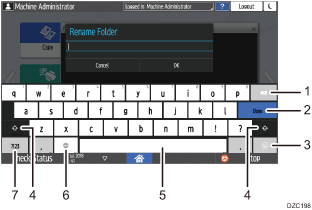
数字 | 图标 | 功能 |
|---|---|---|
1 | 按下该键可删除光标左侧的字符。 | |
2 | 按下该键可确认输入的字符。 | |
3 | 按下该键可输入表情字符。正在使用浏览器时,将显示[.com]。 | |
4 | 按下该键可在大写字母和小写字母之间切换。双击该键可启动大写锁定。 | |
5 | 按下该键可输入空格。按住该键可切换键盘上的语言。 | |
6 | 按下该键可在不同语言的键盘之间切换。当选择在键盘中使用两种或多种语言时,会出现此图标。
| |
7 | 按下该键可输入数字或符号。 |
切换键盘语言(设置画面类型:标准)
若要输入与画面上当前显示的语言不同的字符,请切换键盘语言。
请预先指定可选语言。
 在“主页”画面上,按[设置]。
在“主页”画面上,按[设置]。
 按[系统设置]。
按[系统设置]。
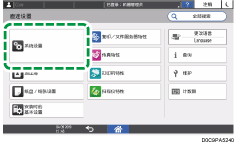
 按[显示/输入]
按[显示/输入] [键/键盘/输入帮助]
[键/键盘/输入帮助] [键盘&输入法]
[键盘&输入法] [可切换的键盘设置]
[可切换的键盘设置] [控制面板键盘]
[控制面板键盘] [语言]。
[语言]。
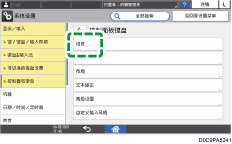
 按[使用系统语言]。
按[使用系统语言]。
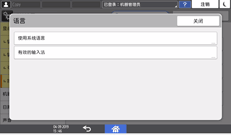
 将[使用系统语言]设置为[OFF],然后按[确定]。
将[使用系统语言]设置为[OFF],然后按[确定]。
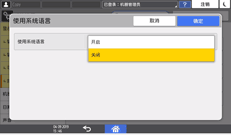
 按[有效的输入法]。
按[有效的输入法]。
 按“生效的输入法”右侧的按钮选择要使用的语言,然后按[确定]
按“生效的输入法”右侧的按钮选择要使用的语言,然后按[确定] [确定]。
[确定]。
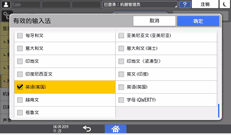
可以选择两种或多种语言。
 完成配置后,按[主页](
完成配置后,按[主页]( )。
)。
系统已准备好切换键盘语言。继续切换屏幕上的键盘语言。
 按其中一个项目输入字符:通讯簿、文件夹名称输入画面或其他功能。
按其中一个项目输入字符:通讯簿、文件夹名称输入画面或其他功能。
 按住
按住 ![]() 直至出现“更改键盘”界面。
直至出现“更改键盘”界面。
 选择要使用的语言。
选择要使用的语言。
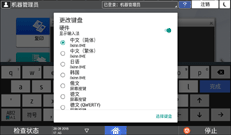
 完成配置后,按[主页](
完成配置后,按[主页]( )。
)。
切换键盘语言(设置画面类型:传统)
若要输入与画面上当前显示的语言不同的字符,请切换键盘语言。
请预先指定可选语言。
 在“主页”画面上,按[设置]。
在“主页”画面上,按[设置]。
 按[操作面板特性设置]。
按[操作面板特性设置]。
 按 [语言和输入]
按 [语言和输入]  [屏幕按键]。
[屏幕按键]。
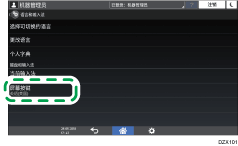
 按[语言]。
按[语言]。
 清除[使用系统语言]复选框,然后选择要使用的语言。
清除[使用系统语言]复选框,然后选择要使用的语言。
可以选择两种或多种语言。
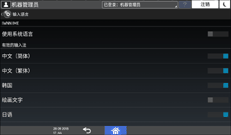
 完成配置后,请按[主页](
完成配置后,请按[主页]( )。
)。
系统已准备好切换键盘语言。继续切换屏幕上的键盘语言。
 按其中一个项目输入字符:通讯簿、文件夹名称输入画面或其他功能。
按其中一个项目输入字符:通讯簿、文件夹名称输入画面或其他功能。
 按住
按住![]() 直至出现“更改键盘”画面。
直至出现“更改键盘”画面。
 选择要使用的语言。
选择要使用的语言。
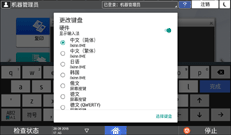
 完成配置后,请按[主页](
完成配置后,请按[主页]( )。
)。
